Для обеспечения конфиденциальности и безопасности переписки в приложении Zalo вы ищете способ её скрыть. Можно ли скрыть переписку в Zalo?
Ответ — да, вам просто нужно выполнить следующие шаги, чтобы скрыть свою переписку с другими пользователями Zalo.
Как скрыть разговоры Zalo
Шаг 1: Пользователь открывает Zalo, выбирает беседу, которую хочет скрыть, и щёлкает правой кнопкой мыши или нажимает на значок « ... » в беседе. Появляется панель уведомлений, и пользователь нажимает «Скрыть чат».
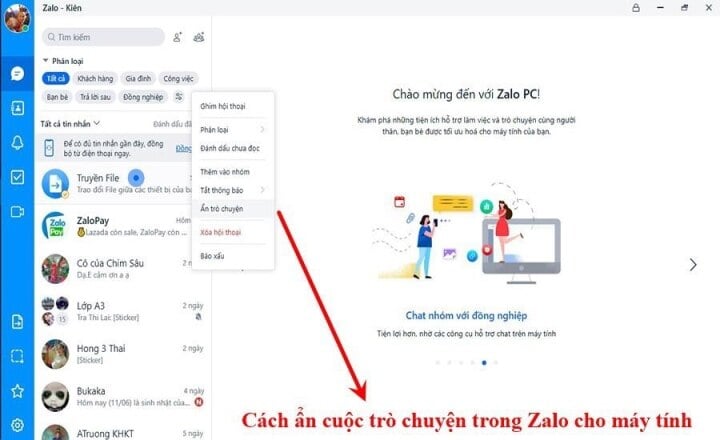
Как легко скрыть разговоры Zalo.
Шаг 2: Как и в случае с телефоном, пользователю будет предложено ввести 4-значный PIN-код, чтобы скрыть выбранный разговор. После завершения этой операции разговор будет скрыт и больше не будет отображаться публично в Zalo.
Примечание: Если вы ранее не скрывали переписку для этой учётной записи Zalo (ни на телефоне, ни на компьютере), PIN-код можно выбрать произвольно. Однако, если вы уже скрывали переписку, необходимо ввести правильный PIN-код, который использовался ранее для её скрытия, иначе Zalo сообщит об ошибке.
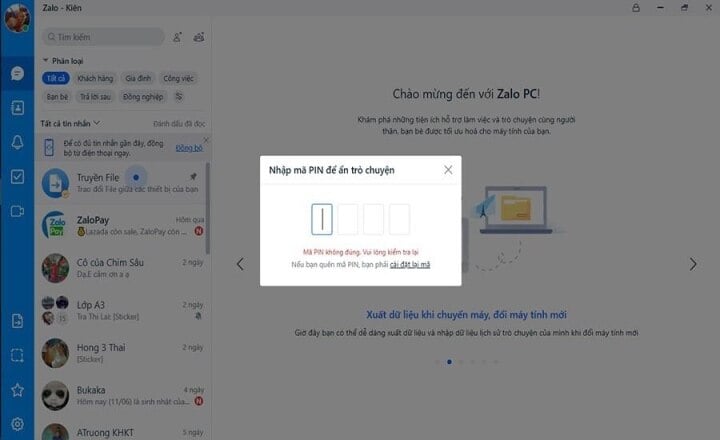
Если вы ранее скрывали переписку, вам необходимо ввести правильный PIN-код, который вы использовали ранее для скрытия переписки, в противном случае Zalo сообщит об ошибке.
Как найти скрытые разговоры в Zalo
Скрыв переписку, вы сможете найти её снова, если помните свой PIN-код. Это можно сделать двумя способами:
Способ 1: Введите название беседы в поле поиска, беседа появится в результатах, и вам просто нужно будет нажать, чтобы открыть беседу.
Способ 2: Введите в поле поиска PIN-код, который вы использовали для скрытия разговора. Скрытые разговоры отобразятся в результатах.
Примечание: После просмотра переписки и выхода из внешнего интерфейса эта переписка останется скрытой, как и прежде. Она отобразится снова только после того, как вы её отобразите.
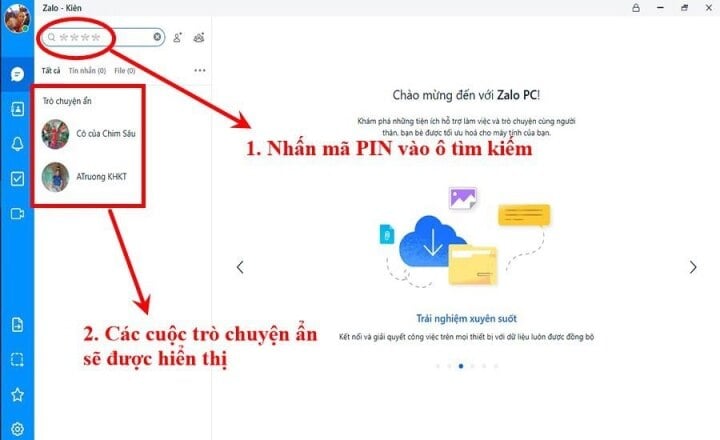
Как отобразить скрытые разговоры в Zalo
После скрытия беседы в Zalo вы также можете отобразить ее, и она снова будет отображаться в обычном режиме.
Шаг 1: Вы ищете скрытые разговоры указанным выше способом.
Шаг 2: Нажмите и удерживайте (или щелкните правой кнопкой мыши, щелкните по значку с тремя точками, если вы работаете на компьютере) и выберите «Показать чат» , чтобы беседа снова стала публичной в Zalo.
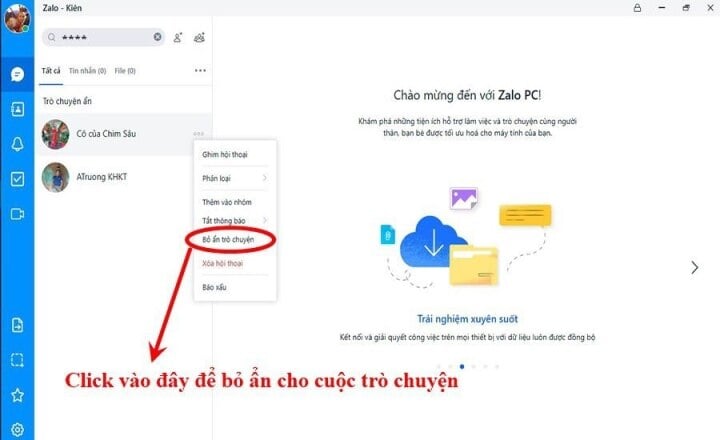
Что делать, если вы забыли свой PIN-код
Из вышеописанных действий видно, что PIN-код играет очень важную роль в скрытии или открытии переписки, поэтому вам необходимо его запомнить. Если вы забыли PIN-код, единственный способ исправить ситуацию — сбросить его.
На телефоне достаточно нажать «Сбросить PIN-код» и следовать инструкциям на экране. В Zalo на компьютере нужно выбрать «Настройки» → «Сообщения» → «Удалить PIN-код», а затем сбросить PIN-код.
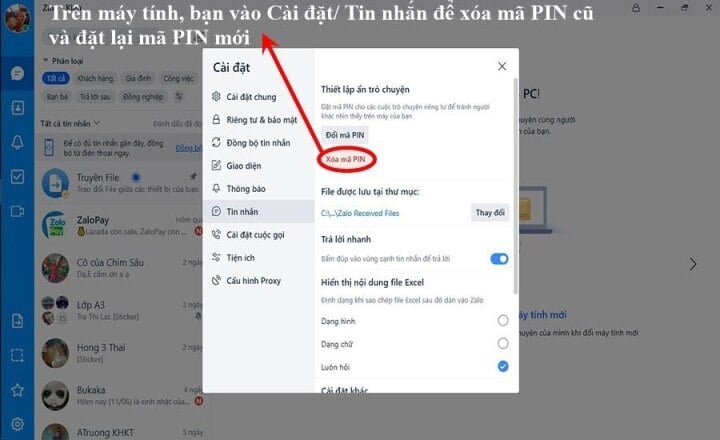
Примечание: после сброса PIN-кода все ранее скрытые разговоры будут отключены и снова станут общедоступными в Zalo.
Мы надеемся, что предоставленная нами информация поможет вам более удобно использовать Zalo в повседневной жизни и на работе.
Полезный
Эмоция
Творческий
Уникальный
Гнев
Источник


![[Фото] Генеральный секретарь То Лам встречается с избирателями в Ханое](https://vphoto.vietnam.vn/thumb/1200x675/vietnam/resource/IMAGE/2025/9/23/d3d496df306d42528b1efa01c19b9c1f)


![[Фото] Главный редактор газеты Nhan Dan Ле Куок Минь принял рабочую делегацию газеты Pasaxon](https://vphoto.vietnam.vn/thumb/1200x675/vietnam/resource/IMAGE/2025/9/23/da79369d8d2849318c3fe8e792f4ce16)
![[Фото] Премьер-министр Фам Минь Чинь председательствует на 14-м заседании Руководящего комитета по борьбе с ННН-промыслом](https://vphoto.vietnam.vn/thumb/1200x675/vietnam/resource/IMAGE/2025/9/23/a5244e94b6dd49b3b52bbb92201c6986)
![[Фото] Состоялась подготовительная сессия I съезда делегатов центральных партийных органов 2025-2030 гг.](https://vphoto.vietnam.vn/thumb/1200x675/vietnam/resource/IMAGE/2025/9/23/e3a8d2fea79943178d836016d81b4981)


















































































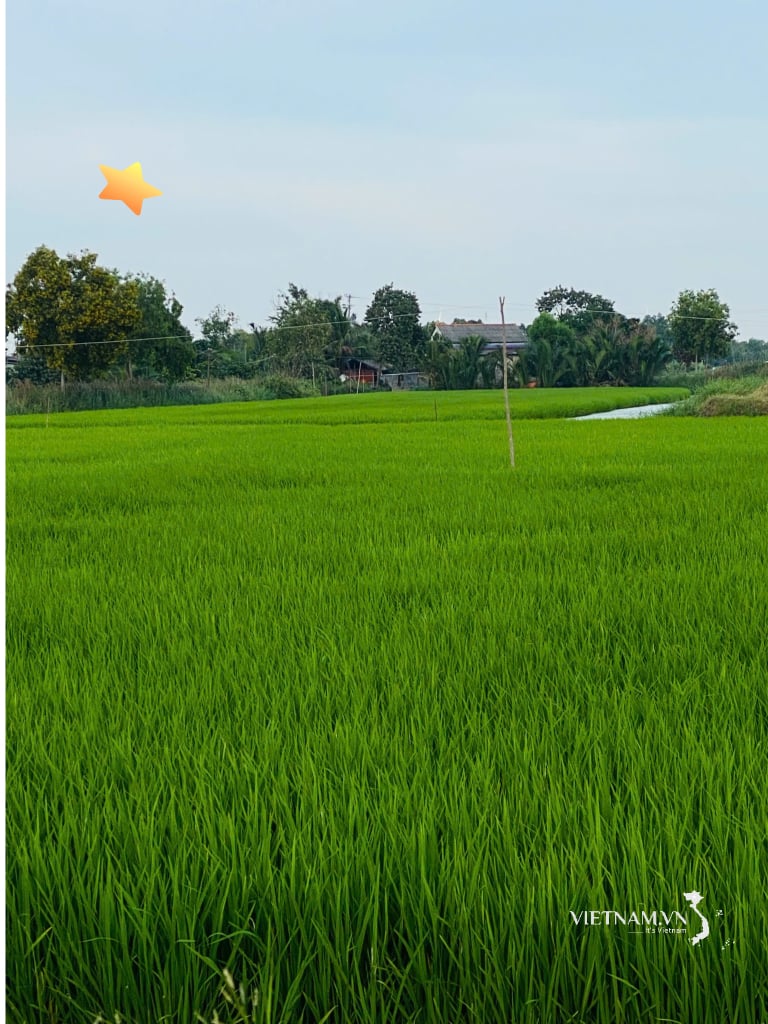


Комментарий (0)